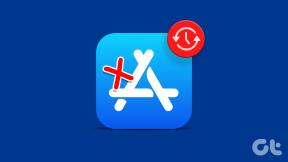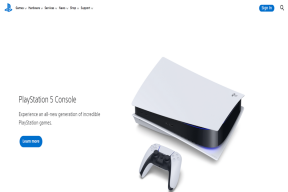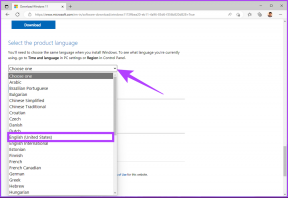11 Cara Memperbaiki Ponsel Android Tidak Menerima Pesan Teks
Bermacam Macam / / April 03, 2023
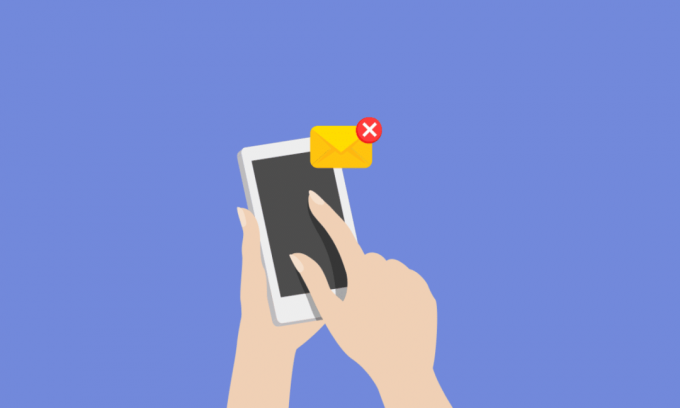
Di saat semuanya berputar di sekitar ponsel seseorang, gangguan sekecil apa pun dapat menyebabkan malapetaka yang cukup besar. Percakapan yang tidak lengkap bisa mengganggu dan begitu Anda menyadari bahwa ponsel Android Anda tidak menerima pesan teks, Anda tidak mungkin menutup mata terhadapnya. Apakah Anda ingin tahu mengapa Anda tidak menerima pesan teks yang masuk? Nah, wajar jika bingung dan penasaran untuk mencari jawabannya. Pada artikel ini, kami akan memberi tahu Anda cara memperbaiki ponsel Android tidak menerima pesan teks.

Daftar isi
- Cara Memperbaiki Ponsel Android Tidak Menerima Pesan Teks
- Mengapa Saya Tidak Menerima Pesan Teks Masuk?
- Cara Memperbaiki Ponsel Android Tidak Menerima Pesan Teks
Cara Memperbaiki Ponsel Android Tidak Menerima Pesan Teks
Pesan teks terkadang tidak berfungsi jika Anda tidak berada di lokasi dengan jaringan atau konektivitas internet yang stabil. Jika Anda ingin Anda memperbaikinya Android telepon tidak menerima pesan teks dan mulai menerima pesan teks lagi, baca bersama. Namun sebelum itu, mari kita pahami alasan sebenarnya mengapa Anda tidak menerima pesan teks.
Mengapa Saya Tidak Menerima Pesan Teks Masuk?
Meski terdengar menyebalkan, ada banyak alasan mengapa perangkat Android Anda tidak menerima pesan teks. Jika Anda ingin tahu mengapa saya tidak menerima pesan teks masuk, kami telah mencantumkan beberapa kemungkinan penyebab masalah Anda. Lihat mereka.
- Jaringan tidak tersedia di lokasi Anda.
- Saldo rendah atau nol.
- Nomor pengirim mungkin diblokir.
- Ruang penyimpanan rendah
- Tidak membayar jumlah SIM pasca bayar.
- Mode penerbangan diaktifkan di perangkat Anda.
- Perangkat Anda dalam mode DND.
- Gangguan sementara yang terkait dengan jaringan.
- Kartu SIM tidak ditempatkan dengan benar.
- Perangkat lunak usang.
- Masalah dengan pengaturan jaringan.
Cara Memperbaiki Ponsel Android Tidak Menerima Pesan Teks
Di sini kami telah menunjukkan metode pemecahan masalah untuk menyelesaikan masalah tersebut.
Metode 1: Langkah Pemecahan Masalah Dasar
Sebelum melalui metode lanjutan, ikuti langkah-langkah dasar ini terlebih dahulu.
- Pastikan Anda berada di area di mana koneksi jaringan seluler dapat diterima dengan mudah. Pergi ke ruang terbuka atau teras Anda. Jika Anda sudah berada di tempat di mana ponsel Anda dapat menerima jaringan seluler, coba ikuti metode yang diberikan.
- Ini bisa menjadi masalah jika Anda tidak memiliki saldo yang cukup di ponsel Anda. Anda mungkin menghadapi masalah ini, jadi periksa saldo dan info terkait pembayaran apa pun dengan masuk ke situs web penyedia jaringan Anda. Setelah itu, periksa detail akun. Jika saldo nol atau rendah, lakukan pengisian ulang. Bagi yang menggunakan SIM pascabayar, maka membayar jumlah tunggakan untuk melanjutkan layanan.
Sekarang setelah kita selesai dengan metode dasar, mari kita mulai dengan beberapa metode lanjutan.
Baca juga: 6 Cara Mengatasi Layar Android Terus Meredup
Metode 2: Mulai Ulang Perangkat Android
Memulai ulang perangkat Anda dapat memperbaiki gangguan sementara yang menyebabkan ponsel tidak menerima pesan teks apa pun. Di sini, gunakan langkah-langkah berikut untuk memperbaiki ponsel Android yang tidak menerima pesan teks:
1. Pertama, tekan Tombol Volume Turun dan Tombol samping serentak.
2. Sekarang, ketuk Mengulang kembali.
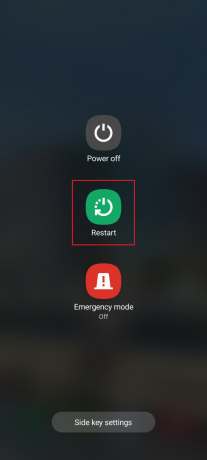
Metode 3: Matikan Mode Penerbangan
Salah satu penyebab paling umum adalah mode pesawat Anda diaktifkan di ponsel Android Anda. Jika demikian, ponsel Anda tidak akan terhubung ke jaringan seluler mana pun. Jadi, sampai Anda tidak menonaktifkan mode Pesawat di perangkat Anda, masalah Anda mungkin tidak terselesaikan. Berikut cara menonaktifkannya.
Catatan: Karena semua ponsel cerdas tidak memiliki opsi Pengaturan yang sama, dan mungkin berbeda dari satu produsen ke produsen lainnya, pastikan pengaturan yang benar sebelum mengubahnya. Langkah-langkah ini dilakukan pada Samsung Galaxy S21 5G.
1. Pertama, luncurkan Pengaturan di ponsel cerdas Anda.

2. Selanjutnya, ketuk Koneksi.
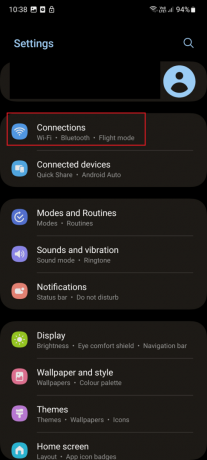
3. Sekarang matikan Modus penerbangan.

Metode 4: Buka Blokir Pengirim
Seringkali, ketika kami memblokir beberapa kontak, pesan apa pun dari nomor yang diblokir ini akan secara otomatis ditambahkan ke bagian yang diblokir untuk pesan. Pesan blokir ini tidak akan muncul di notifikasi jika opsi dinonaktifkan. Untuk mengaktifkannya, ikuti langkah-langkah yang diberikan.
1. Bukalah aplikasi perpesanan.
2. Buka Pesan Pengaturan.
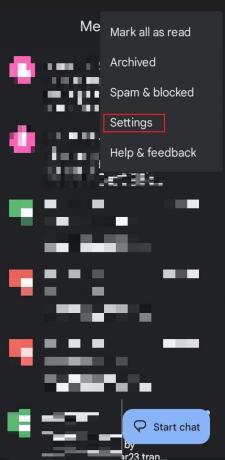
3. Beralih ke Tampilkan SMS yang diblokir pilihan.
Dengan langkah-langkah ini, Anda sekarang dapat melihat bahkan pemberitahuan pesan yang diblokir.
Metode 5: Matikan Mode Jangan Ganggu
Saat mode DND atau Jangan Ganggu diaktifkan di perangkat Anda, Anda tidak akan mendapatkan sembulan atau gangguan lain di layar ponsel. Sebagai gantinya, Anda akan mendapatkan notifikasi di bilah status. Ingin mempelajari cara menonaktifkan DND di ponsel Android Anda? Baca langkah-langkah berikut:
1. Ketuk Pengaturan.

2. Sekarang, ketuk Notifikasi.

3. Setelah itu, ketuk Jangan ganggu.

4. Terakhir, matikan Jangan ganggu.
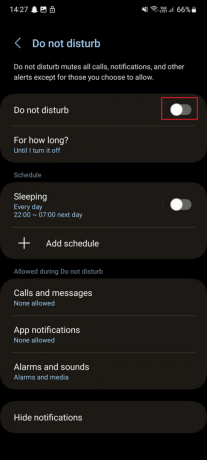
Metode 6: Perbarui Aplikasi Perpesanan
Seringkali, saat aplikasi menjadi usang, mereka mulai menunjukkan gangguan. Inilah mengapa kami menyarankan Anda untuk memperbarui aplikasi. Memperbarui aplikasi perpesanan akan membantu Anda menyelesaikan masalah yang tersisa.
Baca juga: Perbaiki Aplikasi Perpesanan Android Tidak Berfungsi
Metode 7: Aktifkan kembali SIM
Anda dapat memperbaiki gangguan sementara yang terkait dengan jaringan dengan menghidupkan dan mematikan SIM Anda. Untuk memperbaiki ponsel Android tidak menerima pesan teks, Anda tidak perlu mengeluarkan kartu SIM. Inilah cara Anda melakukannya.
1. Pertama, buka Laci Aplikasi dan ketuk Pengaturan.

2. Lalu ketuk Koneksi.
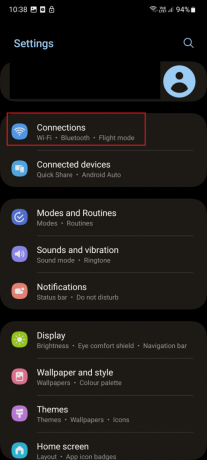
3. Selanjutnya, ketuk pengurus SIM.
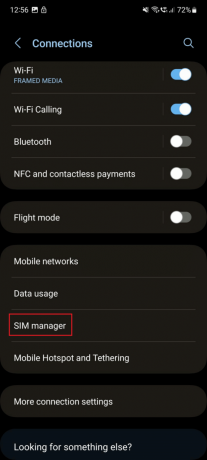
4. Nonaktifkan SIM di mana Anda tidak dapat menerima panggilan telepon.
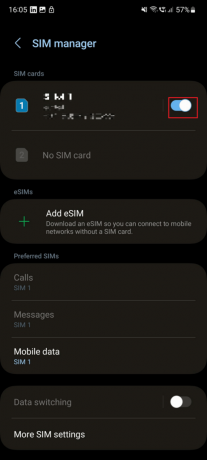
5. Terakhir, aktifkan itu SIM.
Jika metode ini belum menyelesaikan masalah, kami sarankan untuk mencoba metode berikut.
Metode 8: Kosongkan Ruang Penyimpanan
Jika ponsel cerdas Anda penuh dengan media dan penyimpanan yang meluap, perangkat Anda tidak akan menerima pesan baru. Meskipun saat ini smartphone memiliki penyimpanan yang cukup besar sehingga biasanya hal ini tidak menjadi masalah tetapi tidak ada salahnya untuk mencobanya juga.
1. Pergi ke Pengaturan.
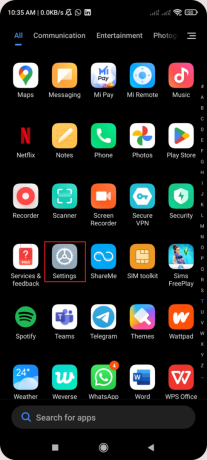
2. Navigasi ke Aplikasi dan ketuk di atasnya.
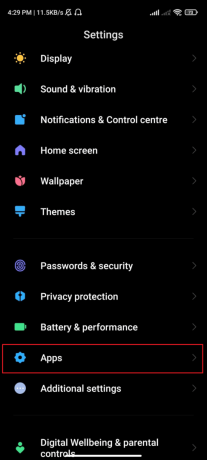
3. Pilih Kelola aplikasi.

4. Gulir ke bawah untuk menemukan aplikasi perpesanan Anda dan pilih.
5. Ketuk Hapus data.
6. Pilih Hapus cache.
Baca juga:Cara Menghentikan Pesan Flash
Metode 9: Masukkan kembali Kartu SIM
Matikan perangkat Android Anda dan keluarkan Kartu Sim. Pastikan slot sim bersih dari kotoran atau kotoran. Setelah selesai, sekarang masukkan kembali Sim Card. Metode ini mungkin berhasil untuk Anda tetapi jika tidak maka Anda dapat mengikuti dan menerapkan metode lain yang disebutkan dalam artikel ini yang akan memberi tahu Anda cara memperbaiki pesan teks ponsel Android yang tidak berfungsi.

Metode 10: Perbarui Perangkat Lunak
Anda dapat memperbarui firmware pada perangkat Anda karena dapat memperbaiki bug yang menyebabkan ponsel tidak menerima panggilan Samsung. Jadi, lakukan langkah-langkah berikut:
1. Pertama, luncurkan Pengaturan.
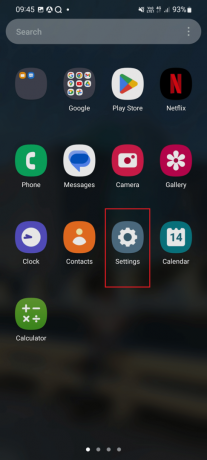
2. Sekarang, gulir ke bawah dan ketuk Pembaruan perangkat lunak.

3. Selanjutnya, ketuk Unduh dan pasang.

4. Di sini, ketuk Unduh dan tunggu sampai pembaruan selesai.

Baca juga:Cara Menghubungkan Ponsel Samsung ke TV dengan HDMI
Metode 11: Atur Ulang Pengaturan Jaringan
Saat Anda mengatur ulang pengaturan jaringan pada ponsel cerdas Anda, semua internet yang tersimpan dan data terkait jaringan pada perangkat akan dihapus. Akibatnya, informasi terkait VPN, Bluetooth, seluler, dan lainnya bisa terhapus. Inilah alasan mengapa kami menempatkan metode ini di bagian akhir. Jadi, lakukan hanya jika semua cara untuk mengatasi masalah ponsel tidak menerima panggilan Samsung telah gagal. Kami telah menyediakan langkah-langkah untuk hal yang sama di bawah ini:
1. Pertama, ketuk pada Pengaturan ikon.
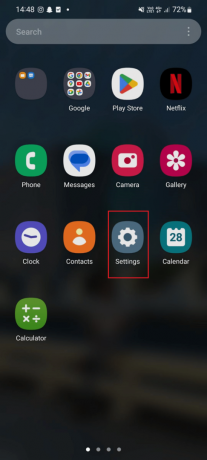
2. Setelah itu, gulir ke bawah dan ketuk Manajemen umum.

3. Sekali lagi, gulir ke bawah, dan ketuk Mengatur ulang.

4. Di sini, ketuk pada Setel ulang pengaturan jaringan.
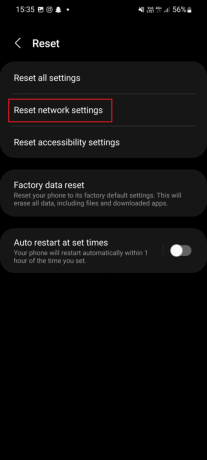
5. Terakhir, ketuk pada Atur ulang pengaturan.
Direkomendasikan:
- Perbaiki Titanfall 2 Kesalahan 429 di Xbox
- Cara Menambahkan Daftar di Trello
- Cara Memulihkan Pesan Teks yang Dihapus di Android
- 8 Cara Memperbaiki Pesan Teks Android Stuck Downloading Error
Kami sangat berharap Anda mengetahui tentang Mengapa saya tidak menerima pesan teks masuk? dan bagaimana memperbaiki ponsel Android tidak menerima pesan teks. Jika Anda ragu, jangan ragu untuk menghubungi kami dengan pertanyaan dan saran Anda di bagian komentar di bawah. Kami akan senang mendengar dari Anda. Beri tahu kami apa yang ingin Anda pelajari selanjutnya.